Récupérer des machines virtuelles IaaS Windows
Vous pouvez protéger vos données en effectuant des sauvegardes à intervalles réguliers. Plusieurs options de sauvegarde sont disponibles pour les machines virtuelles en fonction de votre cas d’utilisation, comme décrit dans le tableau suivant.
| Option de sauvegarde | Description |
|---|---|
| Sauvegardes VM | Pour sauvegarder des machines virtuelles Azure exécutant des charges de travail de production, utilisez la sauvegarde Azure. La sauvegarde Azure prend en charge des sauvegardes cohérentes avec les applications pour les machines virtuelles Linux et Windows. Azure Backup crée des points de récupération stockés dans des coffres de récupération géoredondants. Quand vous restaurez un point de récupération, vous pouvez restaurer la machine virtuelle entière ou seulement des fichiers spécifiques. |
| Azure Site Recovery | Azure Site Recovery protège vos machines virtuelles d’une catastrophe majeure quand une région entière tombe en panne. Vous pouvez configurer Azure Site Recovery pour vos machines virtuelles afin de pouvoir récupérer votre application en quelques minutes. Vous pouvez effectuer une réplication sur la région Azure de votre choix. |
| Captures instantanées gérées | Dans les environnements de développement et de test, les captures instantanées constituent une option rapide et simple pour la sauvegarde de machines virtuelles qui utilisent la fonctionnalité Disques managés. Un instantané managé est une copie complète en lecture seule d’un disque managé. Les captures instantanées existent indépendamment du disque source et peuvent être utilisées pour créer des disques managés afin de régénérer une machine virtuelle. Elles sont facturées en fonction de la portion utilisée sur le disque. Par exemple, si vous créez un instantané d’un disque managé avec une capacité provisionnée de 64 gigaoctets (Go) et une taille de données utilisées réelle de 10 Go, vous êtes facturé seulement de la taille des données utilisées dans l’instantané, c’est-à-dire 10 Go. |
Comment sauvegarder des machines virtuelles
La sauvegarde de machines virtuelles Azure à l’aide de la Sauvegarde Azure est simple et suit le processus logique :
Créez un coffre Recovery Services. Pour sauvegarder vos fichiers et dossiers, vous devez créer un archivage de Recovery Services dans la région où vous souhaitez stocker les données. Vous devez également spécifier le type de réplication de votre stockage, GRS ou LRS.
Conseil
Si vous utilisez Azure comme point de terminaison de stockage de sauvegarde principal, utilisez GRS par défaut. Si vous utilisez Azure comme point de terminaison de stockage de sauvegarde non principal, choisissez LRS pour réduire le coût de stockage des données dans Azure.
Utilisez le portail pour définir la sauvegarde. Protégez vos données en prenant des instantanés de vos données à des intervalles définis. Ces instantanés sont aussi appelés points de récupération et sont stockés dans des coffres Recovery Services. Quand vous devez réparer ou reconstruire une machine virtuelle, vous pouvez la restaurer à partir de n’importe quel point de récupération enregistré. Une stratégie de sauvegarde définit quand les instantanés de données sont pris ainsi que leur durée de conservation. Lors de la définition de la stratégie de sauvegarde d’une machine virtuelle, vous pouvez déclencher un travail de sauvegarde une fois par jour.
Sauvegardez la machine virtuelle. L’agent de machine virtuelle Azure doit être installé sur la machine virtuelle Azure pour que l’extension de sauvegarde fonctionne. Toutefois, si votre machine virtuelle a été créée à partir de la Place de marché Azure, l’agent de machine virtuel est déjà installé.
Conseil
Les machines que vous migrez à partir des centres de données locaux n’ont pas l’agent de machine virtuelle installé. Dans ce cas, vous devez l’installer.
Comment restaurer des machines virtuelles
Une fois que vos instantanés VM sont sécurisés dans le coffre Recovery Services, leur récupération est également un processus simple. Après avoir déclenché l’opération de restauration, le service Sauvegarde crée un travail pour le suivi de l’opération de restauration. Le service Sauvegarde crée et affiche temporairement des notifications qui vous permettent de superviser la progression de la sauvegarde. Pour restaurer une machine virtuelle, utilisez la procédure suivante :
Sélectionnez la machine virtuelle appropriée dans le portail Azure, puis sélectionnez Sauvegarde. Vous pouvez également sélectionner le coffre Recovery Services approprié, puis Éléments de sauvegarde.
Sélectionnez Récupération de fichier ou Restaurer la machine virtuelle.
Suivez les invites à l’écran pour effectuer le processus.
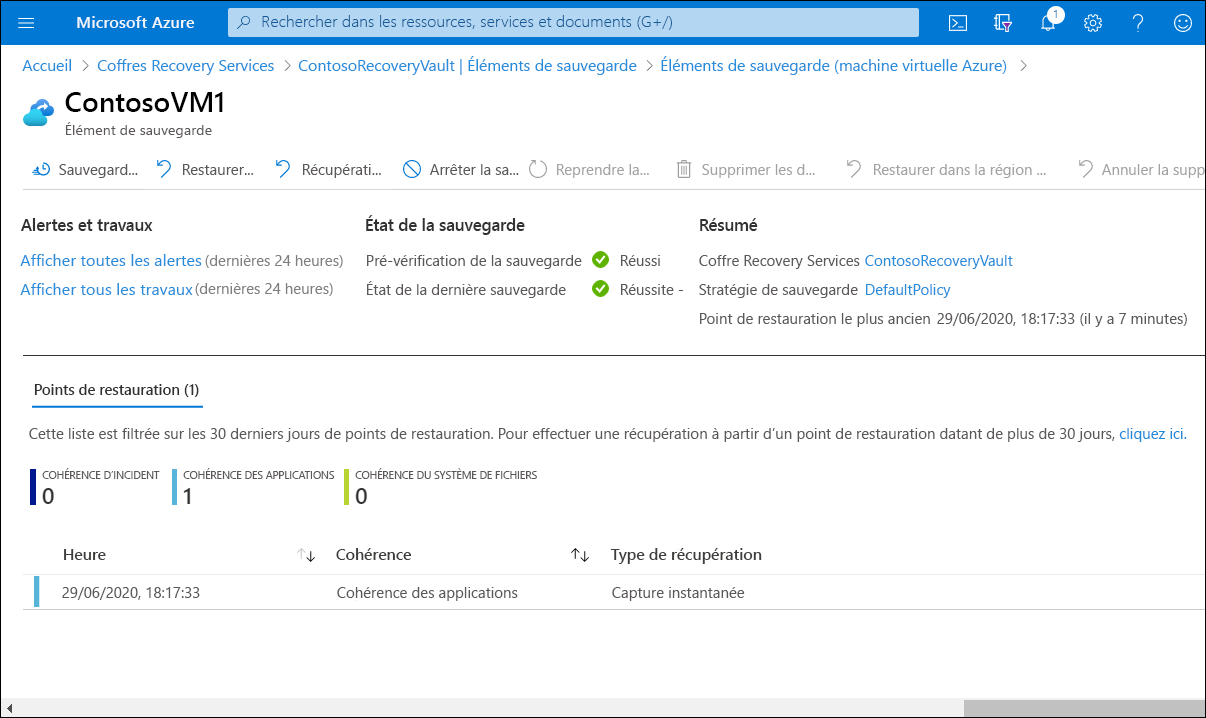
Sauvegarde et restauration au niveau du disque Azure
Une machine virtuelle est constituée principalement de deux parties : un serveur de calcul et les disques persistants. Ces deux parties affectent la tolérance de panne d’une machine virtuelle. Si la machine virtuelle Azure subit une défaillance matérielle, ce qui est rare, Azure restaure automatiquement la machine virtuelle sur un autre serveur. Dans ce scénario, votre machine virtuelle redémarre et redevient opérationnelle après un certain temps. Azure détecte automatiquement de telles défaillances matérielles et exécute des récupérations pour garantir la disponibilité rapide de la machine virtuelle du client.
La Sauvegarde Azure fonctionne avec des disques managés et non managés. Vous pouvez créer un travail de sauvegarde avec des sauvegardes périodiques, une restauration facile des machines virtuelles et des stratégies de rétention de sauvegarde.
Si vous utilisez des disques SSD (Solid State Drives) Premium, des disques managés ou d’autres types de disques avec l’option LRS, vous devez particulièrement veiller à effectuer des sauvegardes périodiques. Sauvegarde Azure stocke les données dans votre coffre Recovery Services pour une rétention à long terme. Choisissez l’option GRS pour le coffre Recovery Services de sauvegarde. Cette option garantit que les sauvegardes sont répliquées sur une région Azure différente afin d’assurer la protection contre les sinistres au niveau d’une région.
Pour les disques non managés, vous pouvez utiliser le type LRS. Toutefois, vérifiez que la Sauvegarde Azure est activée avec l’option GRS pour le coffre Recovery Services.
La sauvegarde et la restauration des données critiques sont compliquées par le fait qu’elles doivent être sauvegardées alors que les applications qui génèrent les données sont en cours d’exécution. Pour résoudre ce problème, la Sauvegarde Azure fournit des sauvegardes de cohérence des applications pour les charges de travail Microsoft en utilisant le service VSS (Volume Shadow Service) afin d’assurer l’écriture des données dans le stockage.
